Problemi comuni di macOS Sonoma e come risolverli | ENBLE
Common macOS Sonoma issues and how to solve them | ENBLE
L’ultimo sistema operativo di Apple, macOS Sonoma, è stato lanciato e porta con sé una serie di nuove fantastiche funzionalità per il tuo Mac. Tuttavia, l’aggiornamento del tuo computer Apple potrebbe causare problemi e, sebbene ciò non accada a tutti, può essere frustrante quando si verificano problemi.
Fortunatamente, c’è aiuto a disposizione. Abbiamo preparato una lista dei problemi più comuni di macOS Sonoma e come risolverli. Segui semplicemente questi consigli e potrebbero aiutarti a risolvere una situazione difficile. Abbiamo aggiunto dei link alle guide ufficiali di Apple, quindi assicurati di consultarle per ulteriori assistenza.
macOS Sonoma non si scarica
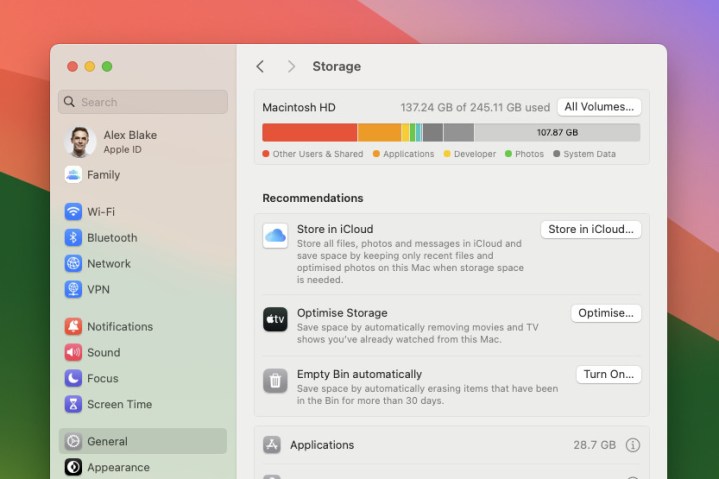
Non è un segreto che scaricare macOS Sonoma possa essere un compito impegnativo data la dimensione del file di installazione che devi acquisire. Ciò può causare problemi quando stai cercando di aggiornare il tuo Mac e potresti scoprire che il download si interrompe, si interrompe o non inizia nemmeno.
Se hai problemi a scaricare l’aggiornamento di macOS, la prima cosa da controllare è se il tuo Mac è compatibile con macOS Sonoma. Apple ha una comoda lista di Mac compatibili sul suo sito web: dai un’occhiata e verifica se il tuo è incluso. Se non lo è, non sarai in grado di scaricare macOS Sonoma.
Se il tuo Mac è compatibile, la cosa successiva da controllare è lo spazio di archiviazione gratuito del tuo Mac. Il file di installazione di macOS Sonoma occupa circa 13 GB e avrai bisogno di 25 GB di spazio libero sul tuo Mac una volta completata l’installazione. Se non hai spazio sufficiente, prova a liberare spazio per poter scaricare macOS Sonoma.
- La vendita di Backmarket offre laptop ricondizionati a partire da $...
- Nuova funzione Double Tap dell’Apple Watch Cosa fa e come ott...
- Come creare più profili in MacOS Sonoma Safari (e quando dovresti f...
Infine, e questo potrebbe sembrare ovvio, assicurati che il tuo Mac sia connesso a Internet. Se hai problemi di connessione, non sarai in grado di scaricare l’installatore finché non avrai risolto i problemi di connessione.
L’installazione di macOS Sonoma è fallita

OK, hai scaricato l’installatore di macOS Sonoma, ma l’installazione è fallita. Ora cosa fare? In casi come questo, potrebbe essere utile provare di nuovo in modalità provvisoria (safe mode).
La modalità provvisoria esegue essenzialmente macOS in modo essenziale, impedendo il caricamento di determinate app e processi. Questo può aiutarti a identificare i problemi: se qualcosa funziona in modalità provvisoria ma normalmente no, potrebbe essere un’app a causare problemi.
Il modo in cui si avvia la modalità provvisoria dipende se il tuo Mac ha un chip Apple Silicon o Intel. Nel primo caso, spegni il tuo Mac, quindi premi e tieni premuto il pulsante di accensione fino a quando appare “Caricamento delle opzioni di avvio” sullo schermo. Seleziona il volume principale del tuo Mac dalla lista successiva, quindi fai clic su “Continua in modalità provvisoria”. Il tuo Mac si riavvierà. Quando effettui l’accesso, dovresti vedere la scritta “Avvio sicuro” nella barra dei menu.
Per un Mac Intel, riavvia il tuo Mac, quindi tieni premuto immediatamente il tasto Shift fino a quando non compare la finestra di accesso. Accedi come al solito (potrebbe essere richiesto di accedere una seconda volta successivamente). Nella barra dei menu dovresti ora vedere “Avvio sicuro”.
Una volta in modalità provvisoria, prova a installare nuovamente macOS Sonoma.
La batteria si sta scaricando troppo velocemente
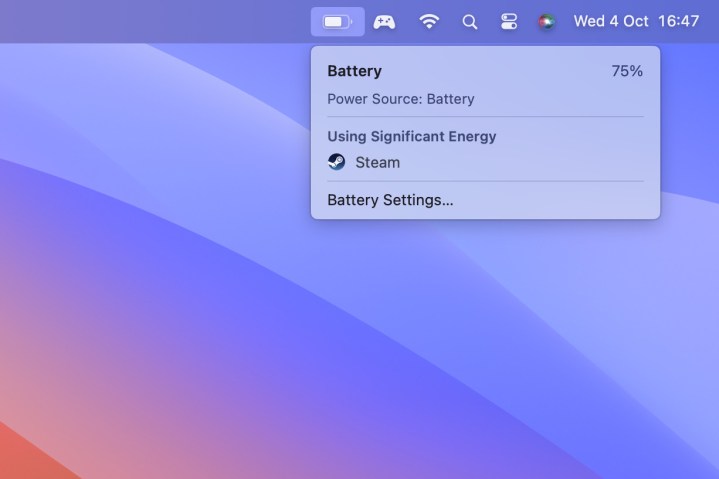
Ecco un problema comune che le persone affrontano dopo aver aggiornato il proprio Mac a una nuova versione: la batteria si scarica troppo velocemente. Fortunatamente, questo spesso non è un problema a lungo termine e potrebbe risolversi da solo senza che tu debba fare nulla.
Questo perché quando aggiorni il tuo Mac a una nuova versione del sistema operativo, deve indicizzare tutti i file presenti sul tuo computer (questo ti aiuta a trovarli con Spotlight, ad esempio). Questo processo può richiedere risorse aggiuntive, da qui il consumo della batteria. Dovrebbe finire entro una settimana, dopodiché l’utilizzo della batteria dovrebbe tornare alla normalità.
Se le cose non sono ancora a posto, potrebbe esserci un’altra causa. Per scoprire quale sia, apri l’app Monitoraggio attività. Questo mostra quanto delle risorse di sistema vengono utilizzate, che si tratti della CPU, della scheda grafica, della memoria, della rete o altro. Prova a ordinare le colonne in modo che le app più esigenti siano in cima.

Se trovi il colpevole, sai cos’è e non hai bisogno che sia aperto, puoi chiuderlo. Non chiudere però app e processi che non riesci ad identificare – è meglio cercarli prima. Potrebbero essere importanti e chiuderli potrebbe causare problemi inaspettati.
Puoi anche provare a disabilitare gli elementi di accesso per vedere se aiuta. Questi sono processi che si avviano non appena accedi al tuo Mac, ma non sono sempre necessari. Per vedere una lista degli elementi di accesso, apri l’app Impostazioni di Sistema e seleziona Generale > Elementi di accesso. Prendi nota degli elementi, poi rimuovili tutti e riavvia il Mac. Se questo risolve il problema del consumo della batteria, aggiungili uno per uno finché non trovi l’app problematica.
Infine, potrebbe semplicemente essere che la tua batteria sia vecchia e si sia deteriorata. Per verificare, apri Impostazioni di Sistema e scegli Batteria nella barra laterale. Se dice Consigliato servizio, potresti dover sostituire la batteria. Per farlo, visita un Apple Store o un centro di riparazione di terze parti.
Il Wi-Fi non funziona o si disconnette

I problemi di Wi-Fi possono essere estremamente frustranti e la situazione non è diversa in macOS Sonoma. Fortunatamente, ci sono molti modi per risolvere il problema. Prima, controlla il tuo router – se qualcosa non va bene lì, potresti dover seguire istruzioni specifiche fornite dal tuo provider, quindi visita il suo sito web per maggiori indicazioni.
Successivamente, apri Impostazioni di Sistema e seleziona Wi-Fi nella barra laterale. Prova a disattivare e riattivare il Wi-Fi. Poi, prova a riavviare il Mac. Passaggi come questi possono sembrare basilari, ma a volte sono tutto ciò che devi fare per risolvere il problema.
Se questi passaggi non funzionano, controlla gli altri dispositivi. Possono connettersi al Wi-Fi? In tal caso, il problema è probabilmente localizzato sul tuo Mac. Seleziona l’icona Wi-Fi nella barra dei menu, quindi scegli Raccomandazioni Wi-Fi e segui i consigli suggeriti. Oppure tieni premuto il tasto Opzione e seleziona di nuovo l’icona Wi-Fi, quindi fai clic su Apri Diagnostica Wireless e segui le istruzioni.
L’ultima cosa da notare è che alcuni fornitori di servizi Internet non gradiscono i servizi VPN e possono rallentare la connessione a qualsiasi dispositivo che li utilizza. Questa impostazione si trova spesso nelle preferenze di sicurezza online o di navigazione sicura del provider. Come accedere a questa impostazione dipenderà dal tuo provider, ma disattivarla potrebbe aiutare.
Il Bluetooth non funziona

I problemi di Bluetooth possono causare tutti i tipi di problemi sul tuo Mac, dal blocco di AirDrop alla mancata connessione delle cuffie wireless. Tuttavia, far funzionare di nuovo il Bluetooth non deve essere difficile.
Come con il Wi-Fi, vale la pena provare a disabilitare e riabilitare il Bluetooth prima di tutto. Per farlo, apri Impostazioni di Sistema e seleziona Bluetooth nella barra laterale. Qui, disabilita il Bluetooth e riattivalo. Se ciò non funziona, prova a riavviare il Mac. Ora, prova a abbinare di nuovo il tuo dispositivo Bluetooth.
Continui ad avere problemi? Se hai collegato in passato un dispositivo Bluetooth problematico al tuo Mac e lo vedi ancora nell’elenco dei dispositivi collegati (ma ora non si abbina), seleziona il pulsante i accanto al nome del dispositivo, quindi seleziona Dimentica questo dispositivo > Dimentica dispositivo. Una volta fatto ciò, prova ad abbinarlo nuovamente al tuo Mac per vedere se funziona.
Le app si bloccano in macOS Sonoma

Alcune app installate sul tuo Mac potrebbero avere problemi con macOS Sonoma che causano il loro blocco. Ciò potrebbe essere dovuto a incompatibilità o a qualcos’altro. Il primo passo da fare è controllare se ci sono aggiornamenti disponibili per l’app. La maggior parte delle volte, ciò può essere fatto facendo clic sul nome dell’app nella barra dei menu. Nel menu che appare, potresti vedere un’opzione denominata Controlla aggiornamenti (o qualcosa di simile). Se non lo vedi, prova ad aprire le impostazioni dell’app e controlla se puoi verificare gli aggiornamenti da lì.
Se l’aggiornamento dell’app non risolve il problema, prova a disinstallare l’app e reinstallarla. Questo non è garantito che funzioni, ma potrebbe aiutare a riparare un file corrotto che sta causando problemi nell’installazione di macOS Sonoma.
Vale anche la pena controllare il sito web dello sviluppatore dell’app per vedere se offre qualche indicazione. Potrebbe essere a conoscenza del problema e potrebbe aver pubblicato una soluzione alternativa.






